
Sikkert ved mer enn en anledning har du ønsket å ta et bilde med smarttelefonen din, men du har endt opp med å spille inn en video. Hvis vi har tid til overs, ikke noe problem, kan vi endre innstillingene på smarttelefonen vår for å fange øyeblikket igjen. Men Hva om det ikke er mulig?
Hvis ikke mulig, men i det minste har vi spilt inn en video, selv om den er kort, kan vi trekke ut bildet som vi ønsket å ha tatt fra begynnelsen av den videoen. Det er mange applikasjoner som lar oss gjøre dette, men det beste av alt er VLC, et gratis program som også er et utmerket videospiller.
Og når jeg sier videoer, mener jeg hvilken som helst video, siden VLC er kompatibel med hvert eneste av de forskjellige formatene vi kan finne. Men den har også en rekke funksjoner som mange brukere ikke er klar over, og som gjør det til et veldig allsidig program. Hvis vi ikke bruker VLC, kan vi laste den ned direkte fra Videolan-nettstedet, utvikler av dette gratis programvare.
For å trekke ut bilder fra videoene, må vi utføre følgende trinn.
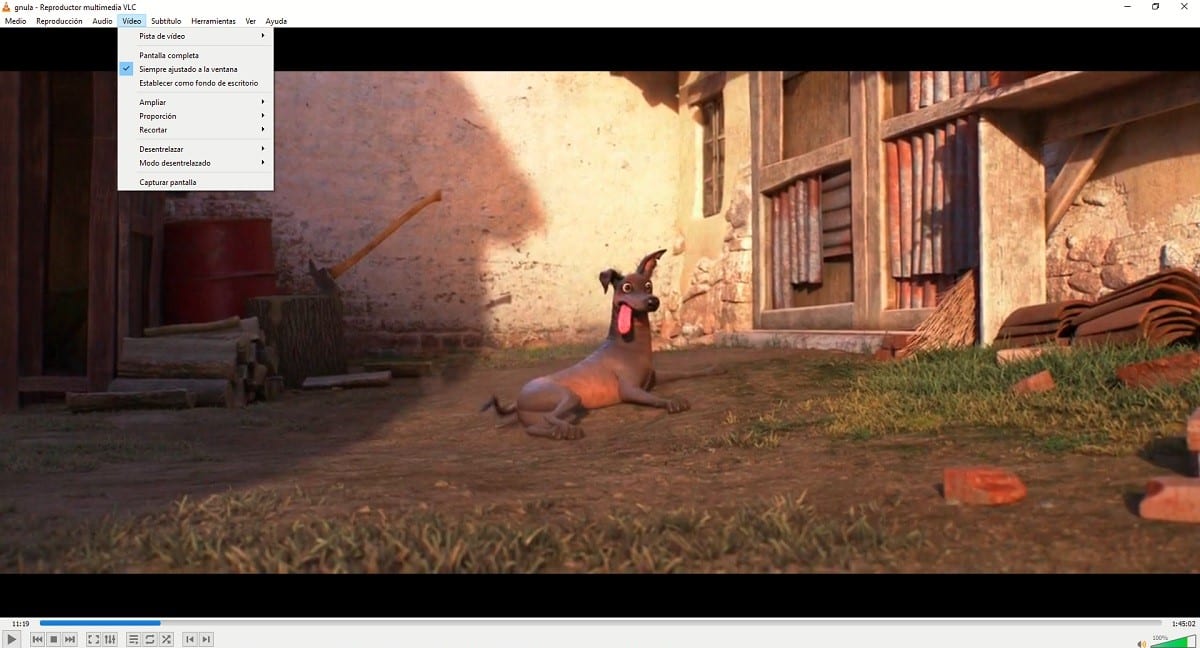
Når vi har lastet ned applikasjonen og den allerede er installert på datamaskinen vår, må vi åpne videoen som vi ønsker å trekke ut bildene fra med dette programmet. For å gjøre det, må vi bare klikke på den aktuelle videoen med Høyre museknapp og Åpne med valgt VLC.
Når videoen har begynt å spille, mens den ikke er i full skjerm, må vi klikke på Video og velge Skjermbilde. Tidligere må vi ha det stoppet videoen på pause i det rette øyeblikket vi vil ta.
Bildene som vi får fra videoen, blir plassert direkte i mappen Mine dokumenter / bilder og inkluder navnet på filen og øyeblikket i filmen der opptaket ble gjort.